¿Quieres sacarle el máximo partido a la conectividad de tu móvil? Descubre cómo encontrar y configurar dispositivos cercanos en un teléfono Android con nuestra guía paso a paso. Con tan solo unos sencillos pasos, podrás aprovechar al máximo estas funciones.
La conectividad cercana entre dispositivos móviles es útil para diferentes actividades cotidianas, desde compartir archivos y conexiones de red hasta emparejar dispositivos para reproducción de medios. En el caso de los teléfonos Android, la capacidad de encontrar y configurar dispositivos facilita nuestras interacciones digitales diarias.
Desde la configuración de Bluetooth y Wi-Fi Direct hasta la conexión con dispositivos compatibles con NFC, los teléfonos Android ofrecen diversas maneras de descubrir y emparejar dispositivos cercanos. Veamos los pasos necesarios para aprovechar al máximo estas capacidades de conectividad.
Encontrar y Configurar Dispositivos Cercanos en un Teléfono Android
Configuración de dispositivos cercanos en Android por Bluetooth
1. Activar el Bluetooth y dispositivos cercanos en Android:
- Accede a la configuración de tu teléfono, generalmente deslizando hacia abajo desde la parte superior de la pantalla y tocando el ícono de “Configuración”. Luego, busca y selecciona la opción “Conexiones” o “Redes inalámbricas” y activa el Bluetooth.
2. Activar el Bluetooth en el Dispositivo que Deseas Conectar:
- Asegúrate de que el dispositivo al que deseas conectarte también tenga su función Bluetooth activada.
3. Buscar Dispositivos Disponibles:
- Una vez que el Bluetooth esté activado en ambos dispositivos, tu teléfono Android mostrará una lista de dispositivos Bluetooth disponibles. En la configuración de Bluetooth, busca y selecciona la opción para “Buscar dispositivos” o “Buscar”.
4. Seleccionar el Dispositivo a Conectar:
- En la lista de dispositivos disponibles, busca el nombre del dispositivo al que deseas conectarte y tócalo para iniciar la conexión.
5. Emparejar Dispositivos:
- Si es la primera vez que conectas ambos dispositivos, es probable que se te solicite un código PIN o una confirmación para emparejarlos. Ingresa el código según las indicaciones del otro dispositivo o confirma la solicitud en ambos dispositivos para completar el emparejamiento.
6. Confirmar la Conexión:
- Una vez emparejados, recibirás una notificación en tu teléfono Android indicando que la conexión se ha establecido correctamente.
Conectar dispositivos cercanos en Android con NFC
1. Verificar la Disponibilidad de NFC:
- Asegúrate de que tanto tu teléfono Android como el otro dispositivo admitan la tecnología NFC. La mayoría de los teléfonos Android modernos tienen esta función, así como otros dispositivos como altavoces, auriculares y etiquetas NFC.
2. Activar NFC en tu Teléfono Android:
- Accede a la configuración de tu teléfono y busca la opción “Conexiones” o “Más”, donde encontrarás la configuración de NFC. Activa el interruptor para habilitar NFC.
3. Ubicar la Antena NFC:
- En la mayoría de los teléfonos Android, la antena NFC suele estar ubicada en la parte posterior del dispositivo, cerca del área de la cámara o en la parte superior o inferior del teléfono, dependiendo del modelo.
4. Verificar la Disponibilidad de NFC en el Otro Dispositivo:
- Asegúrate de que el otro dispositivo también tenga la función NFC activada y sea compatible con la comunicación NFC.
5. Acercar los Dispositivos:
- Coloca la parte trasera de tu teléfono Android muy cerca del otro dispositivo. Generalmente, al acercar los dispositivos, escucharás un sonido o sentirás una vibración indicando que se ha iniciado la comunicación NFC.
6. Aceptar la Conexión:
- Es posible que en la pantalla de tu teléfono aparezca una solicitud para aceptar la conexión o realizar una acción específica. Confirma la solicitud para completar la conexión a través de NFC.
7. Completar la Conexión:
- Una vez aceptada la conexión, ambos dispositivos estarán vinculados a través de NFC y podrán intercambiar datos, como información de contacto, enlaces a sitios web, o realizar acciones específicas según la configuración de los dispositivos.
Configurar dispositivos cercanos con Wi-Fi en Android
1. Asegurarse de la Disponibilidad de Wi-Fi Direct:
- Verifica que tanto tu teléfono Android como el otro dispositivo admitan la tecnología Wi-Fi Direct. La mayoría de los dispositivos modernos tienen esta función.
2. Activar Wi-Fi Direct en tu Teléfono Android:
- Accede a la configuración de tu teléfono y busca la opción “Conexiones” o “Redes”. Encontrarás la configuración de Wi-Fi Direct dentro de las opciones de Wi-Fi. Activa el interruptor para habilitar Wi-Fi Direct.
3. Buscar Dispositivos Disponibles:
- Una vez que Wi-Fi Direct esté habilitado en tu teléfono, busca la opción para buscar dispositivos o “Iniciar búsqueda” en la configuración de Wi-Fi Direct. Tu teléfono Android buscará otros dispositivos compatibles con Wi-Fi Direct en el área cercana.
4. Conectar al Dispositivo Deseado:
- En la lista de dispositivos encontrados, selecciona el nombre del dispositivo al que deseas conectar. Es posible que el otro dispositivo también necesite confirmar la conexión.
5. Aceptar la Conexión:
- Una vez que se inicie la conexión desde el otro dispositivo, es posible que veas una solicitud en tu teléfono para aceptar la conexión. Confirma la solicitud para completar la conexión.
6. Completar la Conexión:
- Una vez aceptada la conexión, ambos dispositivos estarán conectados a través de Wi-Fi Direct y podrán compartir información y datos directamente entre sí.
Encontrar y configurar dispositivos cercanos en un teléfono Android con Google Home
Google Home:
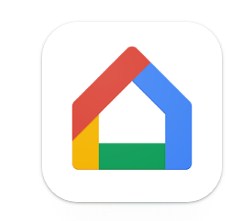
Es una plataforma que incluye una variedad de dispositivos inteligentes con capacidades de asistente virtual que funcionan con el Asistente de Google. Esto permite a los usuarios realizar una amplia gama de tareas a través de comandos de voz, como reproducir música, obtener información, controlar dispositivos domésticos inteligentes, gestionar la agenda.
Características y uso de dispositivos cercanos en Android:
- Emplean el Asistente de Google.
- Permite interactuar con y controlar luces, termostatos, cámaras de seguridad, cerraduras, y electrodomésticos compatibles.
- Reproducción Multimedia.
- Proporciona respuestas a preguntas, información sobre el clima, las noticias, el tráfico, traducciones, y otras consultas comunes.
- Gestión de Tareas y Notificaciones.
- Integración con Servicios Google.
- Capacidades de Automatización del Hogar.
- Compatibilidad con Dispositivos de Terceros.
Play Store: https://play.google.com/store/apps/details?id=com.google.android.apps.chromecast.app&hl=es&gl=US
Configuración de dispositivos cercanos con Google Home:
1. Activar la Detección de Dispositivos:
- Abre la aplicación Google Home en tu dispositivo móvil.
- En la pantalla principal, pulsa en el dispositivo Google Home al que estás conectado (por ejemplo, “Salón” o “Cocina”).
- Pulsa en “Ajustes” (ubicado en la esquina superior derecha de la pantalla).
- Dentro de la configuración del dispositivo, selecciona “Detección y control de dispositivos”.
2. Habilitar la Detección:
- Dentro de la sección “Detección y control de dispositivos”, busca la opción “Detección de dispositivos” o “Detección de dispositivos cercanos”.
- Activa la detección para permitir que Google Home busque y se conecte con dispositivos cercanos compatibles, como altavoces o pantallas inteligentes.
3. Buscar Dispositivos Cercanos:
- Una vez habilitada la detección de dispositivos, Google Home comenzará a buscar dispositivos cercanos con los que pueda conectarse.
4. Agregar Dispositivos Detectados:
- Una vez que Google Home detecte dispositivos cercanos compatibles, te notificará al respecto. En la aplicación Google Home, te mostrará los dispositivos detectados y te permitirá agregarlos a tu red doméstica.
5. Seguir las Instrucciones de Configuración:
- Sigue las instrucciones en pantalla para completar la configuración de los dispositivos detectados, que pueden incluir vinculación con tu red Wi-Fi y autorización para el control a través de Google Home.
6. Gestionar los Dispositivos Agregados:
- Una vez que hayas agregado los dispositivos detectados, podrás gestionarlos a través de la aplicación Google Home, lo que te permitirá controlarlos con comandos de voz a través de tu dispositivo Google Home.
Encontrar y configurar dispositivos cercanos en un teléfono Android es una característica poderosa que ofrece amplias posibilidades para la conectividad y la productividad. Hemos explorado paso a paso cómo hacerlo con Bluetooth, NFC, Wi-Fi, Google Home; optimiza el potencial de tus dispositivos en tus entornos cotidianos.







